Contents
- 1 Đôi khi bạn muốn đăng nhập vào cửa hàng CH Play để tải ứng dụng hay những tựa game mà mình yêu thích. Nhưng bạn lại lo lắng người khác sử dụng điện thoại của bạn để tải những thứ độc hại. Bài viết này sẽ hướng dẫn cho bạn cách đổi mật khẩu CH Play trên điện thoại Android dễ dàng, nhanh chóng. Cùng theo dõi nhé!
Đôi khi bạn muốn đăng nhập vào cửa hàng CH Play để tải ứng dụng hay những tựa game mà mình yêu thích. Nhưng bạn lại lo lắng người khác sử dụng điện thoại của bạn để tải những thứ độc hại. Bài viết này sẽ hướng dẫn cho bạn cách đổi mật khẩu CH Play trên điện thoại Android dễ dàng, nhanh chóng. Cùng theo dõi nhé!
1. Cách đổi mật khẩu CH Play trên điện thoại Android
Vì tài khoản dùng để đăng nhập CH Play cũng là tài khoản Gmail nên bạn chỉ cần đổi mật khẩu Gmail là được. Để đổi mật khẩu Gmail bạn thực hiện như sau:
Bước 1: Truy cập Gmail > Chọn biểu tượng 3 gạch.
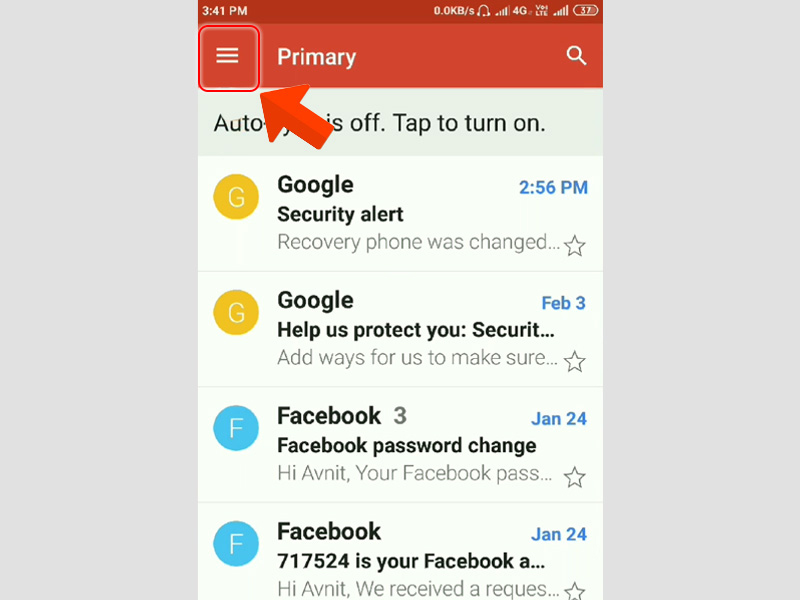
Truy cập Gmail
Bước 2: Chọn Settings >Chọn tài khoản Gmail cần thay đổi mật khẩu.
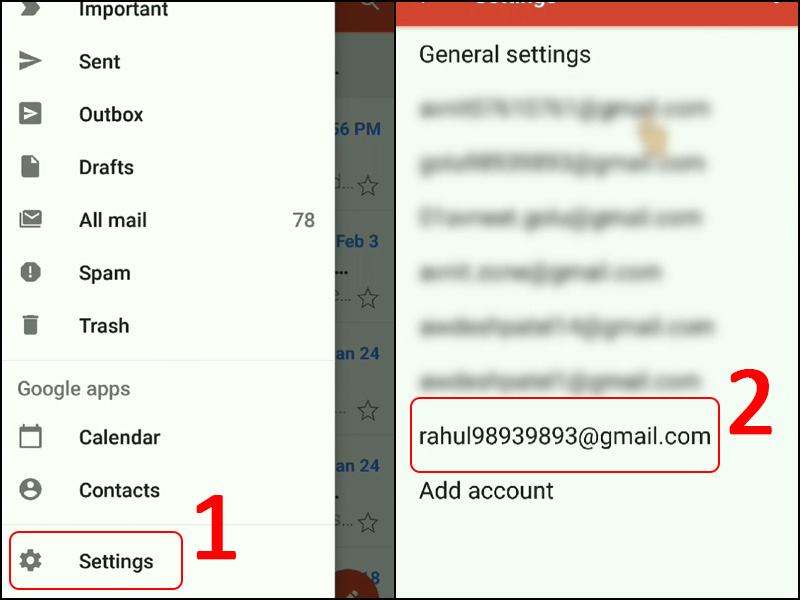
Chọn tài khoản Gmail cần thay đổi mật khẩu
Bước 3: Chọn My Account > Chọn Security > Chọn Password.
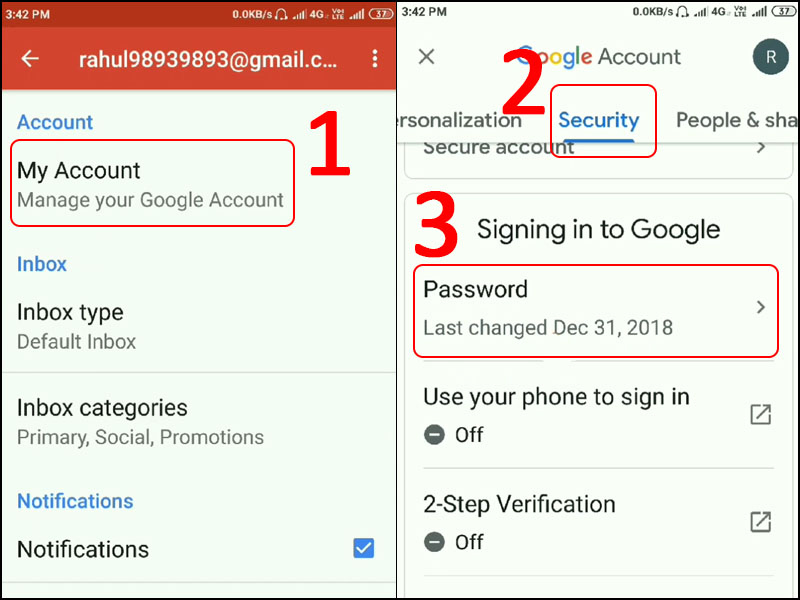
Chọn My Account
Bước 4: Nhập mật khẩu cũ để xác nhận > Chọn Next > Nhập mật khẩu mới > Xác nhận mật khẩu mới > Nhấn chọn CHANGE PASSWORD.
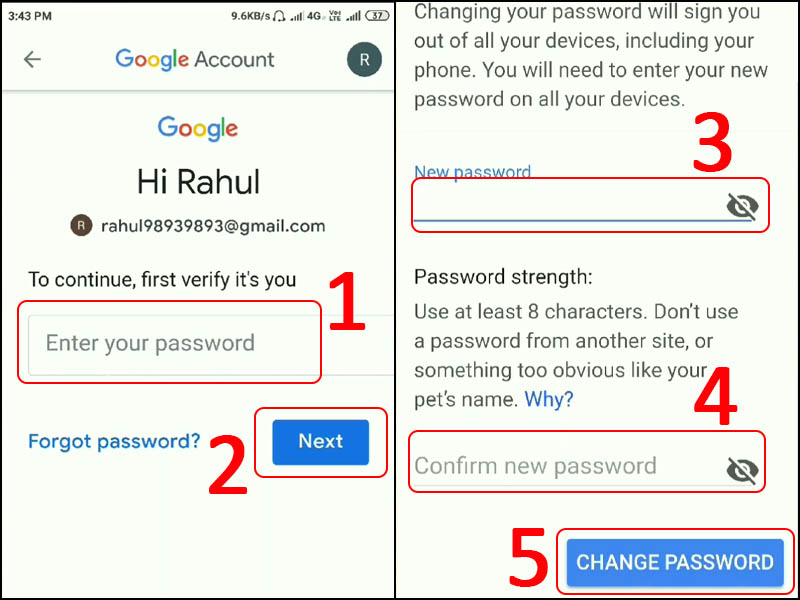
Xác nhận mật khẩu mới
2. Cách khắc phục khi quên mật khẩu CH Play
Bước 1: Bạn nhập địa chỉ Gmail của mình > Chọn Tiếp theo > Chọn Bạn đã quên mật khẩu?.
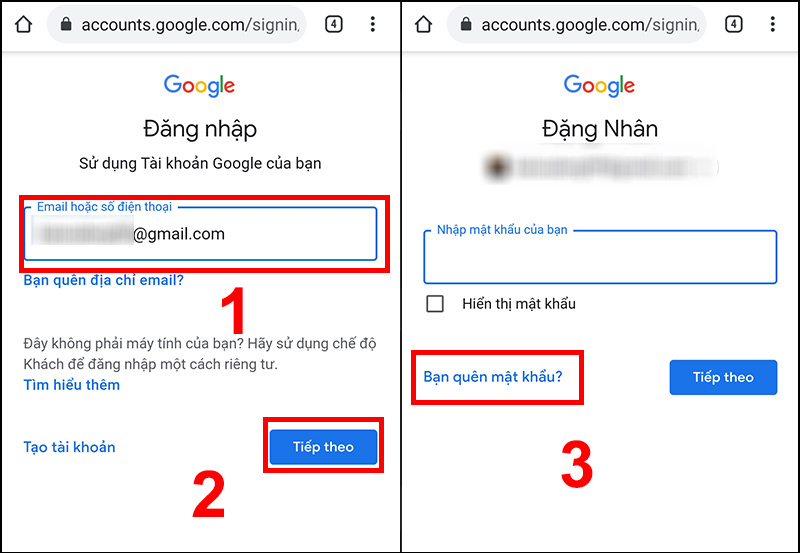
Chọn Bạn đã quên mật khẩu?.
Bước 2: Chọn Thử cách khác > Nhấn vào Văn bản.
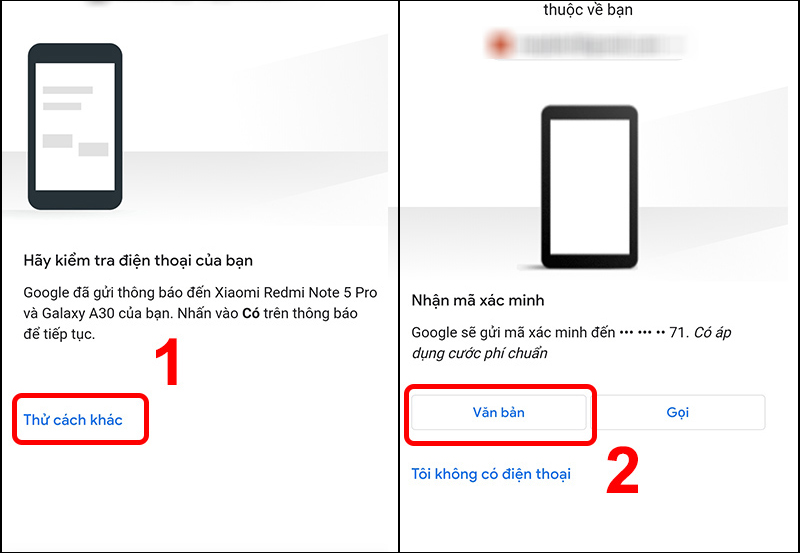
Chọn Thử cách khác
Bước 3: Nhập mã xác nhận được gửi đến điện thoại của bạn > Chọn Tiếp theo > Bạn Nhập và xác nhận mật khẩu mới > Nhấn Lưu mật khẩu để hoàn tất.
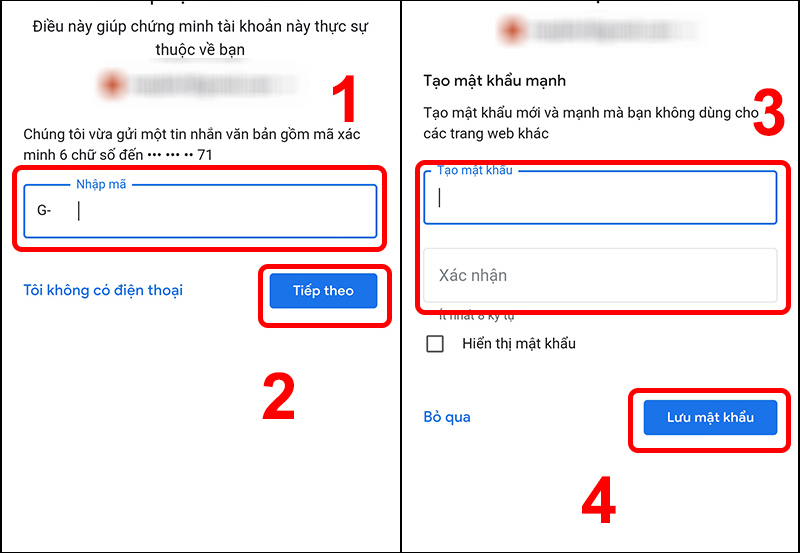
Bạn Nhập và xác nhận mật khẩu mới
3. Một số câu hỏi liên quan
Cách thêm tài khoản CH Play trên điện thoại Android?
Mở ứng dụng CH Play > Chọn biểu tượng trang cá nhân > Chọn Thêm tài khoản > Nhập địa chỉ email > Nhập mật khẩu > Xác nhận Đồng ý các điều khoản.
Cách tạo tài khoản Google Play trên điện thoại?
Bước 1: Mở CH Play > Click vào avatar góc phải > Chọn Thêm một tài khoản khác > Chọn Tạo tài khoản > Chọn Cho bản thân tôi.
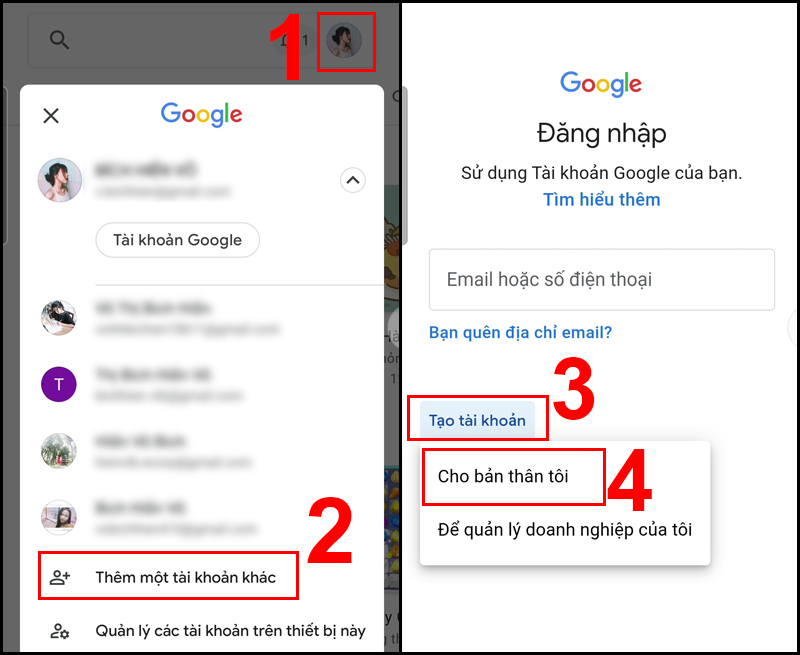 Chọn Tạo tài khoản > Chọn Cho bản thân tôi”>
Chọn Tạo tài khoản > Chọn Cho bản thân tôi”>
Chọn Thêm một tài khoản khác > Chọn Tạo tài khoản > Chọn Cho bản thân tôi
Bước 2: Điền Họ, Tên > Chọn Tiếp theo > Nhập ngày tháng năm sinh > Chọn Tiếp theo.
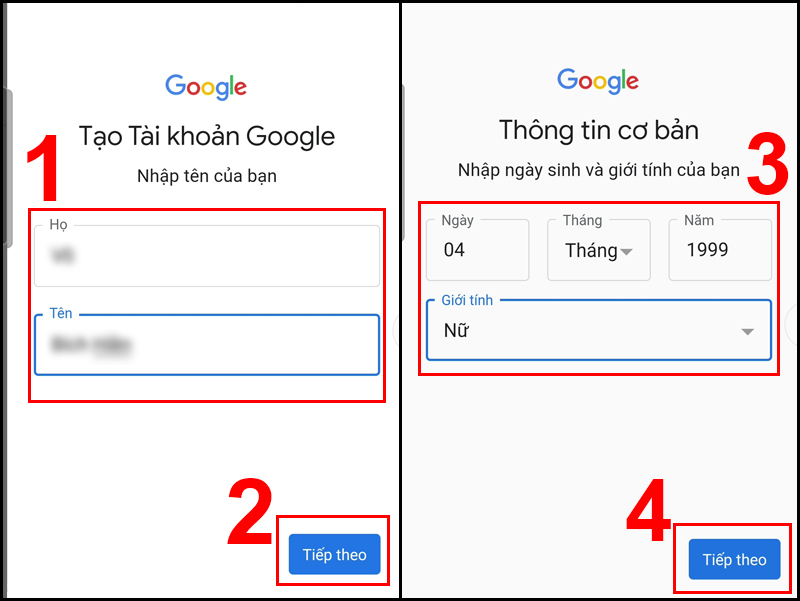
Điền Họ, Tên và ngày tháng năm sinh
Bước 3: Chọn hoặc nhập địa chỉ email mới > Chọn Tiếp theo > Nhập Mật khẩu > Chọn Tiếp theo.
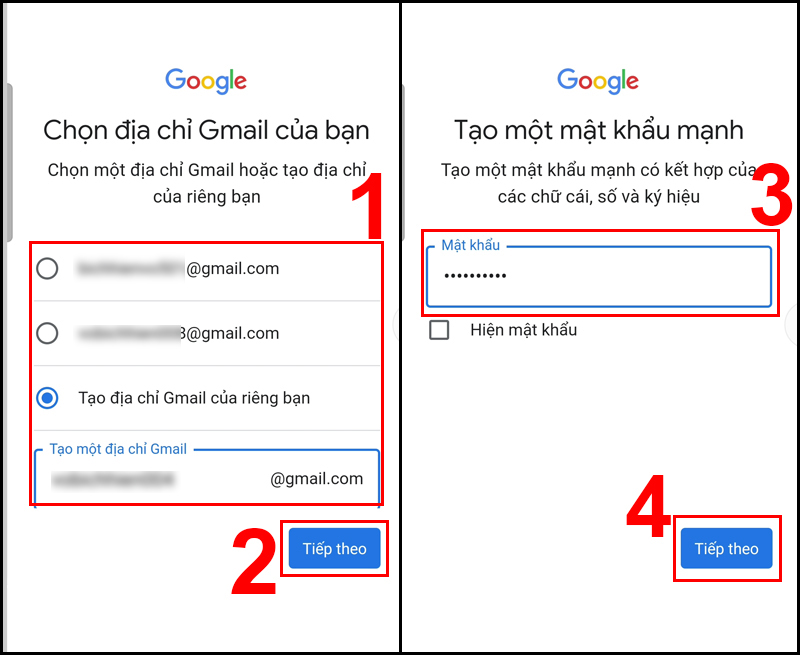
Chọn hoặc nhập địa chỉ email mới
Bước 4: Đọc và chọn Tôi đồng ý tại Thêm số điện thoại > Chọn Tiếp theo sau khi xem lại thông tin tài khoản mới.
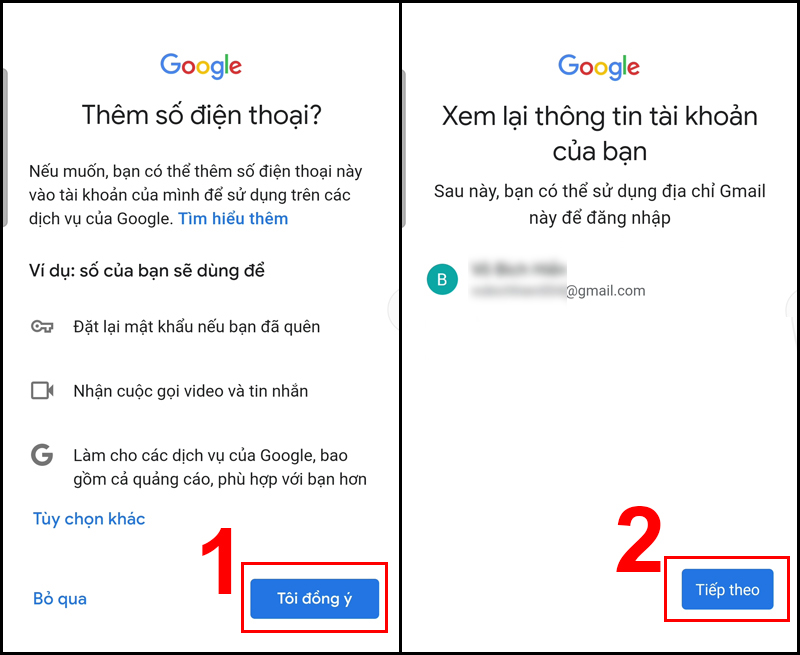
Chọn Tiếp theo sau khi xem lại thông tin tài khoản mới
Bước 5: Chọn Tôi đồng ý để xác nhận.
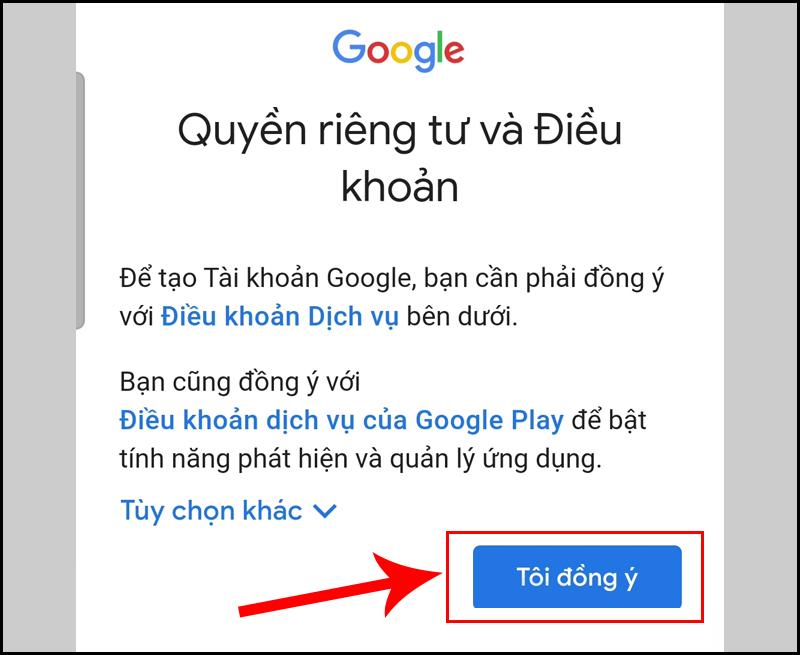
Chọn Tôi đồng ý để xác nhận
Cách đăng xuất tài khoản CH Play?
Bước 1: Vào Cài đặt > Chọn Tài khoản và sao lưu.
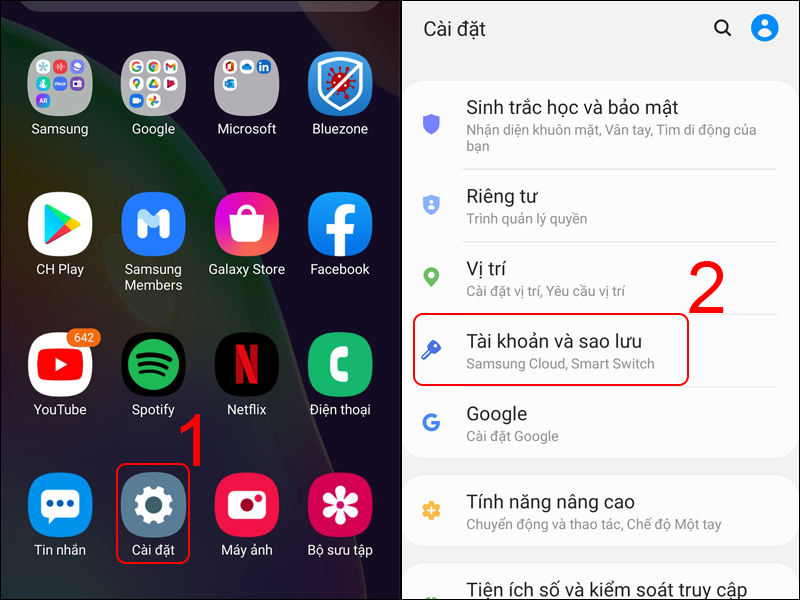
Chọn Tài khoản và sao lưu
Bước 2: Chọn Tài khoản > Nhấn chọn vào tài khoản Google mà bạn muốn thoát.
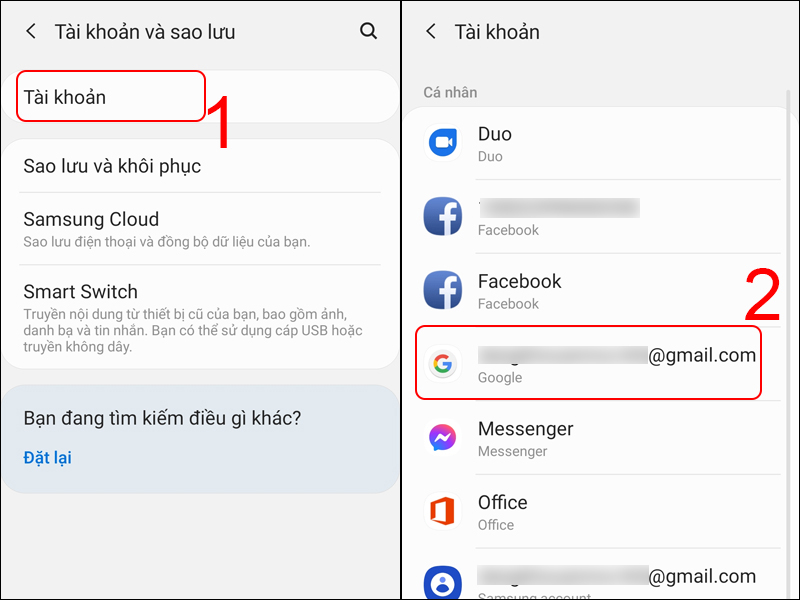
Nhấn chọn vào tài khoản Google mà bạn muốn thoát
Bước 3: Chọn Xóa tài khoản > Nhấn vào Xóa tài khoản để xác nhận đăng xuất tài khoản CH Play.
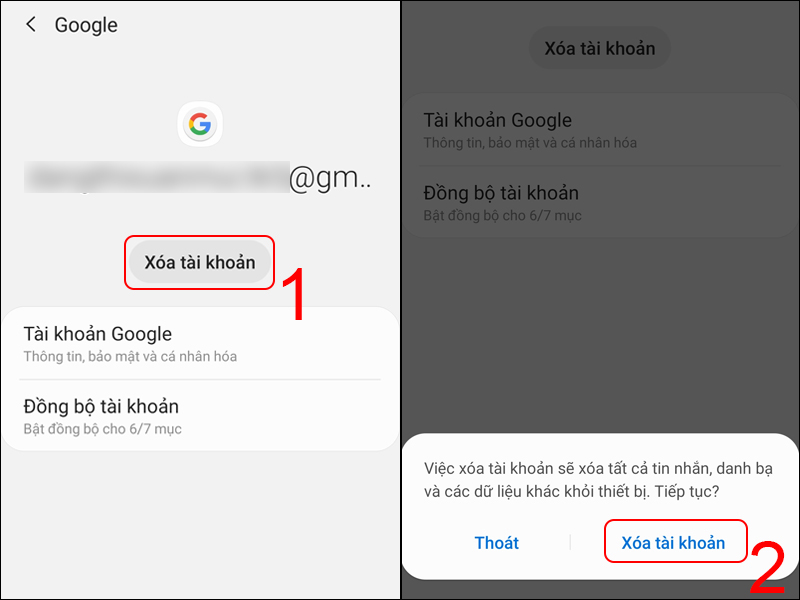
Nhấn vào Xóa tài khoản để xác nhận đăng xuất tài khoản CH Play
CH Play báo lỗi “Kết nối đã hết hạn”?
– Cài đặt lại ngày, giờ
Bước 1: Tại phần Cài đặt của điện thoại, chọn Quản lý chung > Nhấn chọn mục Thời gian.
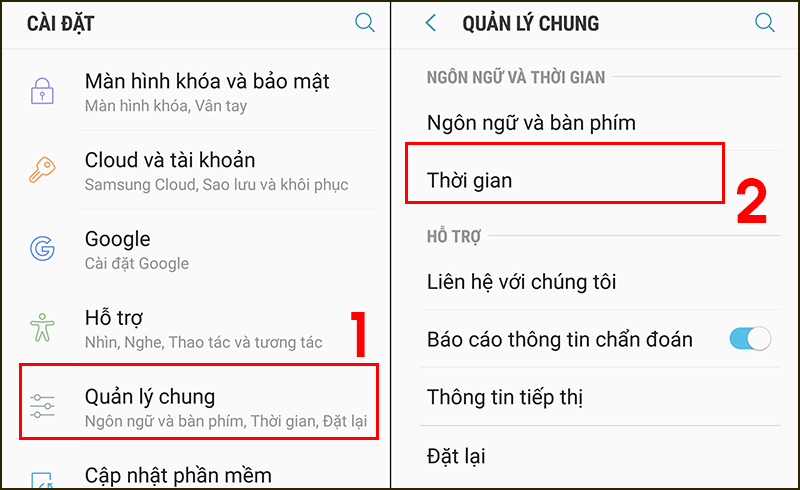
Nhấn chọn mục Thời gian
Bước 2: Tại mục Thời gian tự động, chạm hoặc kéo thanh gạt từ trái qua phải để điện thoại cập nhật thời gian chính xác nhất.
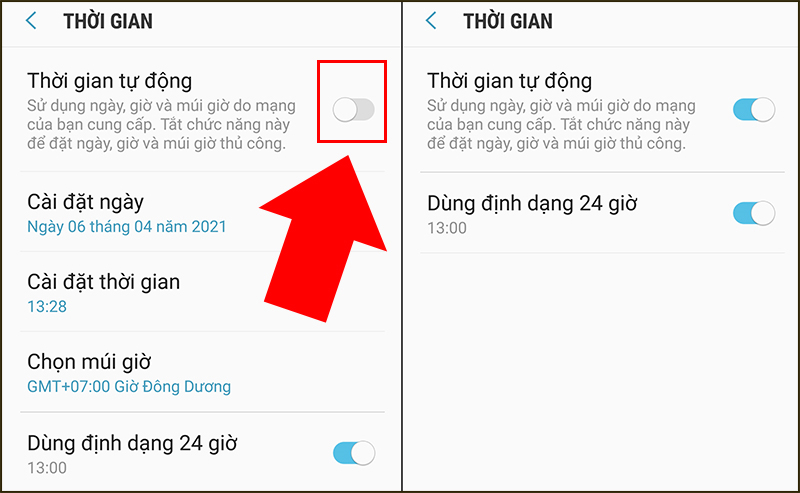
Chạm hoặc kéo thanh gạt từ trái qua phải
– Xóa dữ liệu và bộ nhớ đệm của Google Play
Bước 1: Vào Cài đặt > Chọn Ứng dụng.
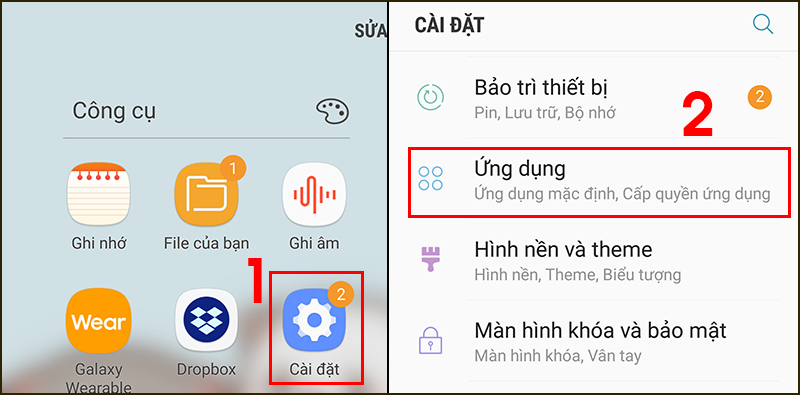 Chọn Ứng dụng”>
Chọn Ứng dụng”>
Vào Cài đặt > Chọn Ứng dụng
Bước 2: Tìm và chọn ứng dụng Cửa hàng Google Play > Chọn Lưu trữ.
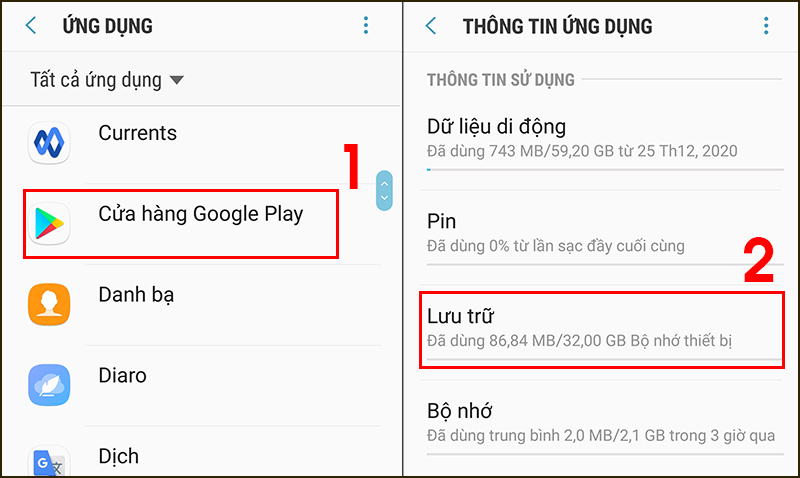 Chọn Lưu trữ”>
Chọn Lưu trữ”>
Tìm và chọn ứng dụng Cửa hàng Google Play > Chọn Lưu trữ
Bước 3: Chọn Xóa bộ đệm.
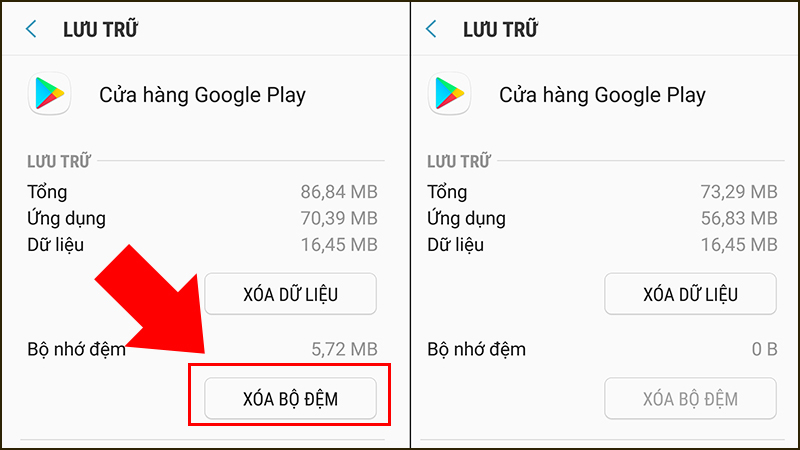
Chọn Xóa bộ đệm
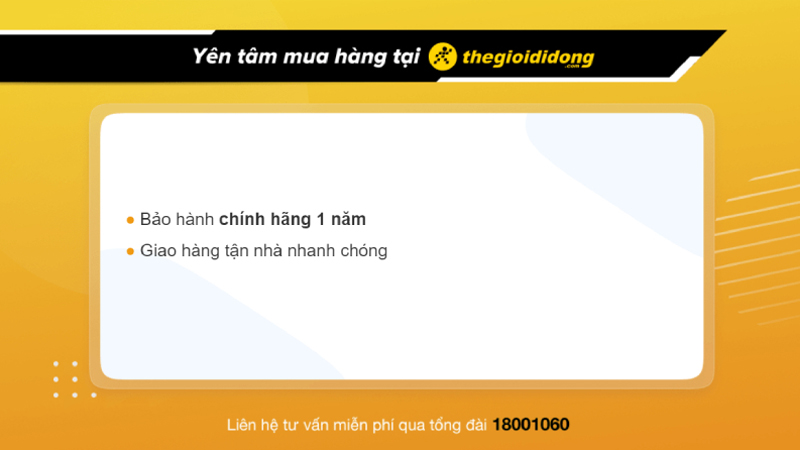
Chính sách bảo hành khi mua điện thoại tại Thế Giới Di Động
Một số mẫu điện thoại đang kinh doanh tại Thế Giới Di Động:
Bài viết trên đây đã hướng dẫn cho bạn cách đổi mật khẩu CH Play trên điện thoại Android dễ dàng. Chúc bạn thực hiện thành công!
